iPhone 使用手冊
- 歡迎使用
-
-
- 相容於 iOS 18 的 iPhone 機型
- iPhone XR
- iPhone XS
- iPhone XS Max
- iPhone 11
- iPhone 11 Pro
- iPhone 11 Pro Max
- iPhone SE(第二代)
- iPhone 12 mini
- iPhone 12
- iPhone 12 Pro
- iPhone 12 Pro Max
- iPhone 13 mini
- iPhone 13
- iPhone 13 Pro
- iPhone 13 Pro Max
- iPhone SE(第三代)
- iPhone 14
- iPhone 14 Plus
- iPhone 14 Pro
- iPhone 14 Pro Max
- iPhone 15
- iPhone 15 Plus
- iPhone 15 Pro
- iPhone 15 Pro Max
- iPhone 16
- iPhone 16 Plus
- iPhone 16 Pro
- iPhone 16 Pro Max
- 設定基本功能
- 將 iPhone 打造成你的個人風格
- 拍攝絕佳的照片和影片
- 與親朋好友保持聯繫
- 與家人共享功能
- 使用 iPhone 處理日常大小事
- Apple 支援提供的專家建議
-
- iOS 18 的新功能
-
- 指南針
-
- 開始使用 FaceTime
- 製作 FaceTime 連結
- 拍攝「原況照片」
- 將語音通話錄音和轉錄
- 在 FaceTime 通話中開啟「即時字幕」
- 在通話期間使用其他 App
- 撥打群組 FaceTime 通話
- 以格狀檢視參與者
- 使用「同播共享」一起觀賞、聆聽和暢玩
- 在 FaceTime 通話中共享你的螢幕
- 在 FaceTime 通話中要求或提供遠端控制權
- 在 FaceTime 中合作處理文件
- 使用視訊會議功能
- 將 FaceTime 通話接力到另一部 Apple 裝置
- 更改 FaceTime 視訊設定
- 更改 FaceTime 語音設定
- 更改你的外觀
- 結束通話或切換至「訊息」
- 封鎖和靜音未知來電者的 FaceTime 通話
- 將通話回報為詐騙
- 捷徑
- 提示
-
- 開始使用 Apple Intelligence
- 使用書寫工具
- 在「郵件」中使用 Apple Intelligence
- 在「訊息」中使用 Apple Intelligence
- 搭配 Siri 使用 Apple Intelligence
- 取得網頁摘要
- 取得電話或錄音內容摘要
- 使用「影像樂園」製作原創影像
- 使用 Apple Intelligence 製作 Genmoji
- 搭配 Apple Intelligence 使用「影像魔杖」
- 在「照片」中使用 Apple Intelligence
- 使用視覺智慧搭配「相機控制」
- 為通知生成摘要和降低干擾
- 搭配 Apple Intelligence 使用 ChatGPT
- Apple Intelligence 與隱私權
- 在「螢幕使用時間」中阻擋取用 Apple Intelligence 功能
-
- 開始使用輔助使用功能
- 設定時使用輔助使用功能
- 更改 Siri 輔助使用設定
- 快速開啟或關閉輔助使用功能
- 版權聲明
在 iPhone 上調整音量
使用音量按鈕、Siri 或「控制中心」來調整媒體、提示和音效的音量。
使用音量按鈕或 Siri 來調整音量
當你正在通話或是在 iPhone 上聆聽音樂、影片或其他媒體時,你裝置側面的按鈕可調整音訊的音量。否則,按鈕會用來控制鈴聲、提示聲和其他音效的音量,除非鈴聲和提示聲音量已在「設定」中鎖定。
你也可以使用 Siri 來調整音量大小。
Siri:你可以這樣說:「調高音量」或「調低音量」。瞭解如何使用 Siri。
【警告】如需避免發生聽力受損的相關資訊,請參閱:iPhone 的重要安全資訊。
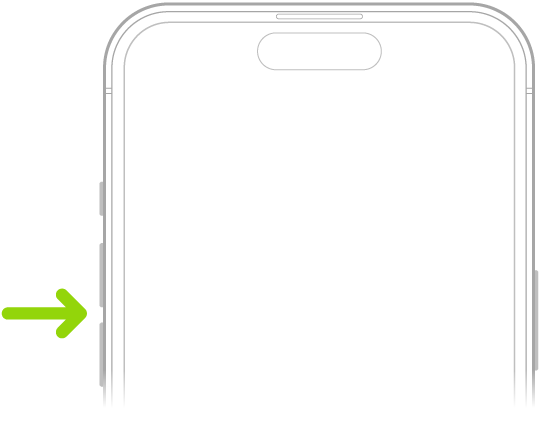
在「設定」中鎖定鈴聲和提示聲音量
前往「設定」
 ,然後點一下「音效與觸覺回饋」。
,然後點一下「音效與觸覺回饋」。關閉「使用按鈕更改音量」。
在「控制中心」中調整音量
當 iPhone 鎖定或你正在使用 App 時,你可以在「控制中心」調整音量。
打開「控制中心」,然後拖移 ![]() 。
。
降低耳機的高音量
你可以限制在 iPhone 上透過耳機播放的最大音量。
前往「設定」
 >「音效與觸覺回饋」>「耳機安全性」。
>「音效與觸覺回饋」>「耳機安全性」。開啟「降低高音量」,然後拖移滑桿來指定音量上限。
【注意】如果你為家庭成員設定「螢幕使用時間」,則可防止他們更改「降低高音量」分貝數。前往「設定」>「螢幕使用時間」>「內容與隱私權限制」,開啟「內容與隱私權限制」,點一下「降低高音量」,然後選取「不允許」。
限制揚聲器音量
使用 iOS 18.2 或以上版本,你可以限制透過 iPhone 內建揚聲器播放的最大音量。
前往「設定」
 >「音效與觸覺回饋」>「音量限制」。
>「音效與觸覺回饋」>「音量限制」。開啟「限制最高音量」,然後拖移滑桿來指定音量上限。
【注意】如果你為家庭成員設定「螢幕使用時間」,則可防止他們更改「揚聲器音量限制」分貝數。前往「設定」>「螢幕使用時間」>「內容與隱私權限制」,開啟「內容與隱私權限制」,點一下「揚聲器音量限制」,然後選取「不允許」。
也請參閱更改 iPhone 的聲音和震動
感謝您的寶貴意見。